Hur du överför filer mellan iPad och dator snabbt
 Postat av Lisa Ou / 17 mars 2021 09:00
Postat av Lisa Ou / 17 mars 2021 09:00 Det är jättebra att iPad blir allmänt använt för arbete och underhållning, men överföra filer mellan iPad och dator är ett stort problem. Vad gör du med det innehåll som skapas på iPad? Det är välkänt att iOS-enheter har begränsad intern lagring och att du inte kan använda extern lagring på iPad. Så du måste göra det säkerhetskopiera iPad-filer till datorn.
Å andra sidan, tänk om du har några dokument startade på din PC men vill använda en iPad-app för att avsluta den? Hur som helst kommer vi att dela 4-metoder för att överföra filer mellan iPad och PC eller Mac i det här inlägget.
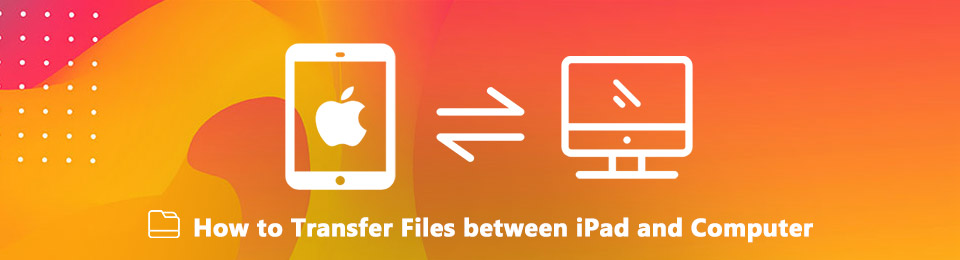

Guide Lista
Med FoneTrans för iOS, kommer du att ha frihet att överföra dina data från iPhone till dator. Du kan inte bara överföra iPhone-textmeddelanden till datorn, men även foton, videoklipp och kontakter kan enkelt flyttas till datorn.
- Överför enkelt foton, videor, kontakter, WhatsApp och mer data.
- Förhandsgranska data innan du överför.
- iPhone, iPad och iPod touch är tillgängliga.
1. Överför filer mellan iPad och dator via iCloud
iCloud är molntjänsten som Apple släppte för iPad-användare för att utöka lagringskapaciteten. Du kan åtkomst till iCloud på iPad, PC och Mac, så det är också ett enkelt sätt att överföra filer från iPad till PC utan iTunes.
Hur du överför filer mellan iPad och PC via iCloud.com
Med iCloud-sidan får du åtkomst till e-post, kontakter, kalender, foton, anteckningar, påminnelser, sidor, nummer och nycklar till iPad på PC. Det betyder att du kan överföra dessa filer från iPad till PC eller från PC till iPad. Vi använder kontakter som exempel för att visa dig proceduren.
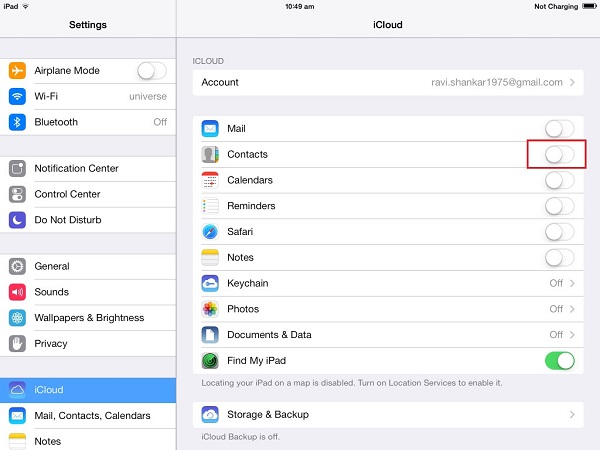
steg 1 Anslut din iPad till ett Wi-Fi-nätverk, gå till Inställningar > [ditt namn] > icloudoch slå på filtyperna som du vill synkronisera, t.ex. Kontakt. Då går alla kontakter på din iPad till ditt iCloud-konto.
steg 2 Vänd dig till din dator, öppna en webbläsare och få åtkomst iCloud.com . Logga in ditt Apple-ID och lösenord som är kopplat till din iPad. Ange verifieringskoden om du aktiverade tvåfaktorautentisering.

steg 3 Välj önskade kontakter, klicka på Gear ikonen och välj Exportera vCard för att överföra filer från iPad till PC. För att synkronisera kontakter från PC till iPad, välj Importera vCard och importera kontakterna från din hårddisk.
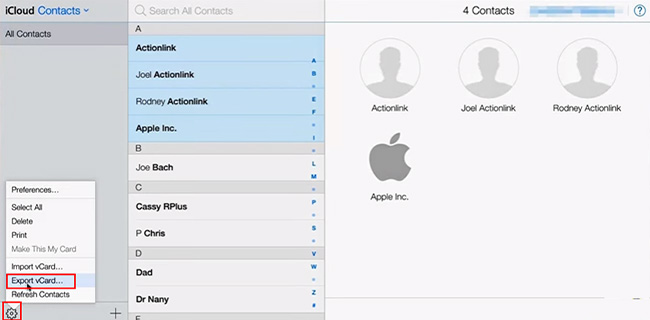
steg 4Öppna sedan en Windows Explorer och gå till iCloud Drive från snabbnavigeringsfältet. Sedan kan du hitta iPad-filerna som laddas ned till PC.
2. Överför filer mellan iPad och dator med iTunes
Fildelning är den nya funktionen i iTunes som hjälper användare att överföra filer mellan iPad och dator. Det kräver inte ett nätverk, men lita på USB-kabel för att dela filer.
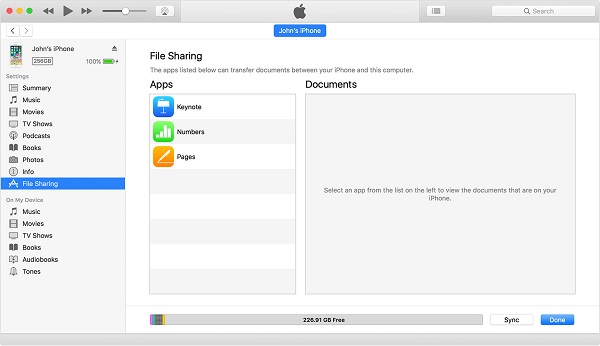
steg 1 Anslut din iPad till din dator med en USB-kabel och kör den senaste versionen av iTunes.
steg 2 Klicka på iPad ikonen i det övre vänstra hörnet när det har upptäckts och gå till Fildelning från den vänstra sidofältet. De appar som stöds av funktionen kommer att listas i appar området.
steg 3 Välj önskad app. Om du vill spara filer på iPad navigerar du till filerna på hårddisken och drar och släpper dem till Dokument område. Om du vill ladda ner filer från iPad håller du in ctrl och markera alla filer med markören i Dokument och dra och släpp dem till ditt skrivbord.
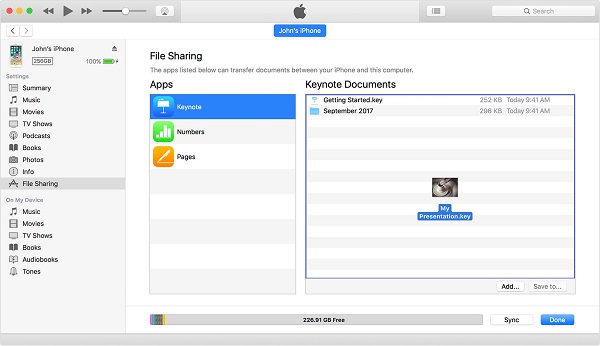
Anmärkningar: iTunes kan inte överföra alla filer mellan iPad och PC. Dessutom kan de upphovsrättsskyddade filerna också blockeras.
3. Spara filer på iPad med tredje parts molntjänster
Vi kan använda många molntjänster. Dropbox, Google Drive och OneDrive är vanligast. Idag har dessa molntjänster släppt mobilapparna för iPad. De är ett bekvämt sätt att överföra filer från PC till iPad utan iTunes gratis. Google Drive erbjuder till exempel 15GB gratis lagring för varje konto. Så vi använder det som exempel för att berätta detaljerna.
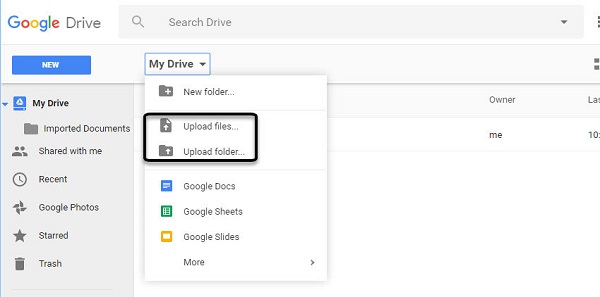
steg 1 Besök Google Drive i vilken webbläsare som helst och logga in på ditt Gmail-konto.
steg 2 Gå till rätt mapp, expandera Min enhet och välj Ladda upp filer att importera filer från din dator.
steg 3 Byt till din iPad och öppna Google Drive app. Om du inte hade det, installera det från app Store. Logga in samma gmail konto, gå till mappen så får du filerna på iPad.
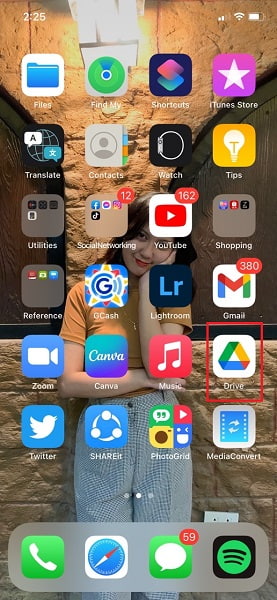
Anmärkningar: Google Drive stöder HTML, DOC, PDF, TXT, CSV, XLS, PPT, PNG och JPG. När du har överfört filer till iPad kan du öppna och redigera dessa filer i appen Google Drive. Du har dock inte tillåtelse att ladda ner filer till iPad.
4. Överför filer mellan iPad och dator med FoneTrans
FoneTrans för iOS är ett professionellt iPad-överföringsprogram med många fördelar, till exempel:
- Överför filer mellan iPad och dator utan iTunes.
- Stöd ett brett spektrum av filtyper, som foton, videor, musik etc.
- Förhandsgranska filinformationen innan du synkroniserar.
- Skada inte befintliga filer på din iPad.
Kort sagt är det det enklaste sättet att synkronisera filer mellan iPad och dator efter förhandsgranskning.
Hur man överför filer utan problem mellan iPad och PC
steg 1 Skaffa den bästa iPad-överföringsappen
Ladda ner och installera FoneTrans för iOS till din PC. Det finns en annan version för Mac.
Med FoneTrans för iOS, kommer du att ha frihet att överföra dina data från iPhone till dator. Du kan inte bara överföra iPhone-textmeddelanden till datorn, men även foton, videoklipp och kontakter kan enkelt flyttas till datorn.
- Överför enkelt foton, videor, kontakter, WhatsApp och mer data.
- Förhandsgranska data innan du överför.
- iPhone, iPad och iPod touch är tillgängliga.
Anslut din iPad till datorn med blixtkabeln som medföljde din enhet. Då kommer det att identifieras automatiskt.

steg 2 Överför filer från iPad till PC
För att överföra filer, till exempel musik, från iPad till PC, gå till Musik fliken från vänster sida. Markera rutorna på önskade låtar, klicka och utvidga PC menyn och välj Exportera till PC. Leta upp mappen och spara iPad-filer på PC.
steg 3 Spara filer på iPad från PC
Om du vill lägga till filer, som musikfiler, på iPad från din hårddisk, gå till Musik fliken, klicka på Plus för att starta dialogrutan med öppen fil. Navigera sedan och välj alla musikfiler. Klicka en gång på Öppen knappen kommer dessa filer att gå till din iPad.

Anmärkningar: FoneTrans för iOS kan konvertera filerna till iPad-format som stöds automatiskt under överföringen. Dessutom kan den behålla den ursprungliga kvaliteten. Hårdvaruaccelerationen påskyndar filöverföringen mellan iPad och PC.
Slutsats
Det här inlägget har diskuterat de bästa sätten att överföra filer mellan iPad och PC, så att du kan överför video från iPad till PC och mer. Enligt vår forskning är filsynkronisering fortfarande ett stort problem bland iPad-användare, delvis på grund av det nära systemet. Den goda nyheten är att det finns flera sätt att tillgodose ditt behov. iCloud och iTunes är officiella verktyg från Apple som hjälper dig att överföra filer från iPad till PC.
Naturligtvis är tredje parts molnplattformar också tillgängliga för filmigrering. FoneTrans för iOS är det enklaste sättet att överföra foton från PC till iPad eller säkerhetskopiera och ladda ner filer för iPad-användare.
Med FoneTrans för iOS, kommer du att ha frihet att överföra dina data från iPhone till dator. Du kan inte bara överföra iPhone-textmeddelanden till datorn, men även foton, videoklipp och kontakter kan enkelt flyttas till datorn.
- Överför enkelt foton, videor, kontakter, WhatsApp och mer data.
- Förhandsgranska data innan du överför.
- iPhone, iPad och iPod touch är tillgängliga.
